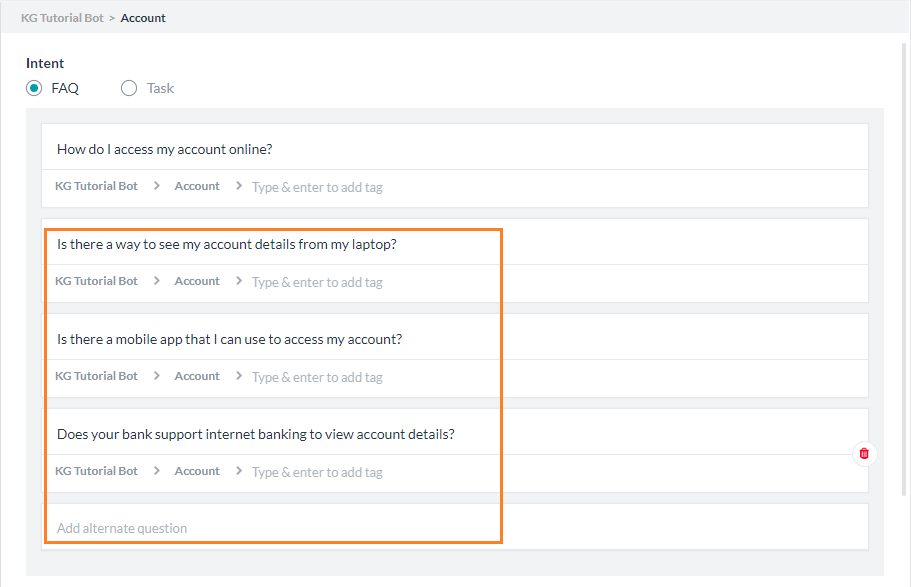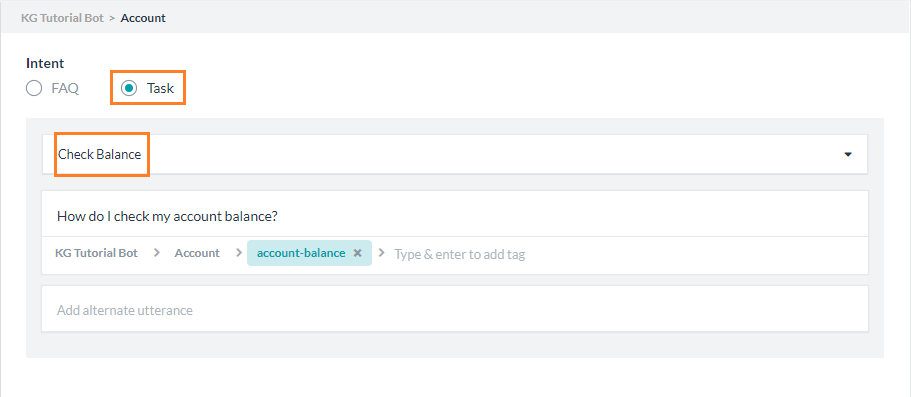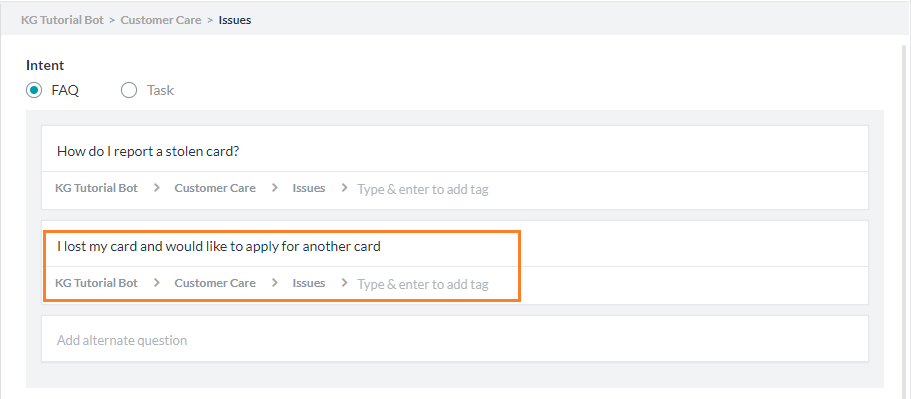본 문서는 봇에 대한 Knowledge Graph (KG) 작동 방법을 빠르게 구축하고 이해하는 데 도움이 됩니다. FAQ를 온톨로지로 변환하고, 태그를 추가하고, 용어를 사용하고, 대체 질문, 동의어, 태그 및 특성을 추가하는 방법을 안내합니다. 구축 세부 정보는 여기를 참조하세요. 이 예에서는 뱅킹 봇과 관련된 다음 FAQ를 다루겠습니다.
- 체크 카드는 어떻게 신청하나요?
- 수표책을 신청하려면 어떻게 해야 하나요?
- 공동 계좌를 개설하려면 어떻게 해야 하나요?
- 공동 계좌 보유자를 추가할 수 있나요?
스태틱 FAQ
온톨로지 없이 스태틱 FAQ를 생성해 보겠습니다. 스태틱 FAQ를 추가하려면 다음 단계를 따르세요:
- 봇을 엽니다.
- 상단 메뉴에서 구축 탭 선택
- 왼쪽 창에서 대화형 스킬 > Knowledge Graph (KG)를 클릭합니다.
- 생성을 클릭하여 Knowledge Graph (KG)를 생성합니다.
- 이름이 봇 이름으로 설정된 지식 그래프가 생성됩니다.
- FAQ 입력을 시작하려면 의도 추가를 클릭합니다.
- 의도 유형을 FAQ로 선택
- 질문 추가 및 봇 응답을 선택하고 저장을 클릭합니다.

- Q&A를 더 추가하려면 오른쪽 상단에서 의도 추가를 클릭합니다.
- 모든 Q&A를 입력한 후 학습을 클릭하여 Knowledge Graph (KG)를 학습합니다.

- 오른쪽 하단의 봇과 대화를 클릭하여 추가된 Q&A에 대한 봇 응답을 확인합니다.
태그
- 문제: 발화 신용 카드를 신청하려면 어떻게 해야 하나요?를 시도해봅니다. 이 시나리오에서는 적절하지 않은, 체크 카드와 관련된 질문에 대한 참조 사항이 있는 대화를 의미하는 것인지에 대한 대화를 얻게 될 것입니다. 이상적인 경우, 날씨에 관한 전혀 관련이 없는 질문을 받을 때 “모르겠어요“라는 답변을 확인해야 합니다.

해결 방법 위의 상황을 극복하기 위해 각 질문에 태그를 추가할 수 있습니다. 태그는 사용자 발화에서 일부 주요 문구가 있는지 여부에 따라 FAQ를 필터링하는 데 도움이 됩니다. 태그 추가 단계:
- 질문 위로 마우스를 이동하여 편집 아이콘을 찾습니다.

- 질문에 태그를 추가하려면 편집 아이콘을 클릭하세요.
- 태그 추가 텍스트 상자에서 질문에 있는 문구에 따라 플랫폼이 제안한 몇 가지 제안 사항을 찾을 수 있습니다. 목록에서 하나를 선택하거나 커스텀 태그를 직접 입력할 수 있습니다.
- 이 활용 사례에서는 플랫폼이 제안한 체크 카드 태그를 선택하고 변경 사항을 저장할 수 있습니다.

- 마찬가지로, 수표책 신청 방법 질문에 대한 수표책을 추가합니다
- 봇을 학습합니다.

- 봇과 대화를 합니다. 같은 발화인 신용 카드를 신청하려면 어떻게 해야 하나요?를 사용합니다.
온톨로지
봇 응답을 개선하려면 모든 질문에 태그를 추가해야 합니다. 그러나 FAQ 목록이 많은 경우에는 이 해결 방법을 사용할 수 없습니다. 또한 둘 이상의 질문에는 공통적인 태그가 있을 수 있습니다. 해결 방법: 온톨로지. 결정적인 단어와 자주 나타나는 단어/구절을 기준으로 FAQ는 그룹과 하위 그룹으로 구성됩니다. 온톨로지 예: 뱅킹 봇 FAQ 예시를 계속 진행하면 다음과 같이 질문을 정리할 수 있습니다:
- 신청
- 체크 카드
- 체크 카드는 어떻게 신청하나요?
- 수표책
- 신용 카드는 어떻게 신청하나요?
- 체크 카드
- 공동 계좌
- 공동 계좌를 개설하려면 어떻게 해야 하나요?
- 공동 계좌 보유자를 추가할 수 있나요?
각 그룹은 온톨로지 내의 노드가 될 수 있습니다. 계층 구조를 형성하는 여러 수준의 노드를 보유할 수 있습니다. 관련 FAQ(의도)를 노드로 이동하면 해당 FAQ가 태그로 설정된 해당 노드 이름과 연결됩니다. 온톨로지를 생성하려면 다음 단계를 따르세요:
- 왼쪽 창에서 Knowledge Graph (KG) 이름 위에 마우스를 놓고 + 아이콘을 클릭하여 자식 노드 추가를 선택합니다.
- 노드를 신청 및 공동 계좌로 추가합니다.

- 하위 그룹을 추가하려면 노드 위에 마우스를 놓고 해당 + 아이콘을 사용하여 자식 노드 추가를 합니다.
- 공동 계좌와 관련된 질문을 선택하고 공동 계좌 노드에 질문을 드래그 앤 드랍합니다.
- 신청, 체크 카드 및 수표책 노드와 관련된 질문에 대해서도 이 과정을 반복합니다.

- 그에 따라 경로가 업데이트되는 것을 확인하게 됩니다.

- 질문을 편집하고 노드 이름이 태그로 추가되었는지 확인합니다.
- 이렇게 하면 용어/노드 이름이 포함된 사용자 발화에 대해 이 질문이 검증됩니다. 이전에 추가한 태그는 유지되므로 삭제할 수 있지만 노드 이름은 삭제할 수 없습니다.

- Knowledge Graph (KG)를 학습 하고 봇과 대화합니다.
- 봇 응답에 변화가 있어서는 안 됩니다.
용어 사용
기본적으로 노드 이름 또는 용어는 경로를 평가하고 일련의 검증 질문을 표시하는 데 사용됩니다. 발화에서 용어를 필수로 설정하거나 용어/노드를 각각 오거나이저로 표시하여 이 규칙을 강화하거나 완화할 수 있습니다. 계속하기 전에 지식 모음에 다음과 같은 몇 가지 노드 질문을 더 추가해 보겠습니다:
- 계좌
- 계좌를 개설하려면 어떻게 해야 하나요?
- 계좌에 액세스하려면 어떻게 해야 하나요?
- 계좌 잔액은 어떻게 확인하나요?
- 계좌에 온라인으로 액세스하려면 어떻게 해야 하나요?
- 문의
- 문제가 발생했다면 누구에게 문의해야 하나요?
- 상담 전화번호는 무엇인가요?
- 불만
- 내 문의/불만 사항은 어디에 등록할 수 있나요?
- 문제
- 도난당한 카드는 어떻게 신고하나요?
활용 사례 1: 공동 계좌와 관련된 의도는 사용자가 이와 같이 관련하여 직접적인 질문을 할 때만 고려되어야 합니다. 모호한 경우에는 공동 계좌 노드가 아닌 계좌 노드를 고려해야 합니다. 이 사례를 해결하기 위해 공동 계좌라는 용어를 필수로 표시합니다. 이를 통해 봇의 성능을 향상시킬 수 있습니다. 단계:
- 노드(이 경우 공동 계좌) 위에 마우스를 놓고 설정 아이콘을 클릭합니다.
- 설정 섹션의 용어 이름 옆에 있는 드롭다운에서 필수 옵션을 선택합니다.
- 지식 모음을 저장 및 학습합니다.
- 이제 이 노드 아래의 질문은 사용자 발화가 노드로 이름 공동 계좌를 갖는 경우에만 고려됩니다.

활용 사례 2: 다음 FAQ를 고려하세요.
- 문의
- 문제가 발생했다면 누구에게 문의해야 하나요?
- 상담 전화번호는 무엇인가요?
- 불만
- 내 문의/불만 사항은 어디에 등록할 수 있나요?
- 문제
- 도난당한 카드는 어떻게 신고하나요?
공통적인 구문 또는 용어가 없지만 고객 관리와 관련이 있습니다. 이해하기 쉽도록 같은 이름으로 이를 노드 아래에 넣고 오거나이저 노드로 표시할 수 있습니다. 사용자 발화에 문구를 사용하지 않고도 의도와 조건을 확인할 수 있습니다. 단계:
동의어
활용 사례 : 체크 카드를 수령하려면 어떻게 해야 하나요?를 시도하여 결정적이지 않은 제안적인 일치를 얻게 됩니다. 봇이 수령 을 신청과 동일하게 이해하지 못하는 이유입니다. 해결 방법: 동의어 동의어를 추가하려면 아래 단계를 따릅니다:
- 신청 노드 위로 마우스를 올리고 설정 아이콘을 클릭합니다.
- 경로 수준 동의어 에서 수령을 추가합니다.

- 저장 및 봇 학습을 합니다.
- 봇과 대화하고 동일한 쿼리인 체크 카드를 수령하려면 어떻게 해야 하나요?를 사용합니다.
- 수표책을 수령하려면 어떻게 해야 하나요를 시도해보면 동의어가 여기에서도 작동하는 것을 확인할 수 있습니다. 이것은 경로 수준에 동의어를 추가했고 이것이 해당 경로/노드 아래의 모든 노드 및 질문에 적용되기 때문입니다.

- 마찬가지로 이를 전체 Knowledge Graph (KG)에 적용할 수 있다면 Knowledge Graph (KG) 동의어를 정의할 수 있습니다.
대체 질문
일부 질문에는 사용자가 접근할 수 있는 여러 방법이 있습니다.
- 노트북에서 내 계좌 세부 정보를 볼 수 있는 방법이 있나요?
- 계정에 액세스하는 데 사용할 수 있는 모바일 앱이 있나요?
- 해당 은행은 계좌 세부 정보를 보기 위한 인터넷 뱅킹을 지원하나요?
이 모든 질문은 하나의 의도와 관련이 있습니다. 계좌에 온라인으로 액세스하려면 어떻게 해야 하나요? 그러나 이러한 Q&A를 모두 의도로 추가하고 응답 및 설정을 반복하는 대신 이러한 질문을 대체 질문으로 추가할 수 있습니다. 대체 질문을 추가하려면 다음 단계를 따르세요:
작업 실행
계좌 잔액은 어떻게 확인하나요?라는 쿼리를 고려해봅니다. 봇에 잔액을 부여할 수 있는 작업이 있는 경우 사용자에게 발화 기능을 사용하여 작업을 트리거 하도록 요청하는 대신 사용자에게 동일한 작업을 직접 지시할 수 있습니다. 작업을 트리거하려면 다음 단계를 따르세요:
온톨로지 내의 태그
활용 사례 : 은행에서 계정 세부 정보를 볼 수 있는 통장을 제공하나요? 온라인으로 내 계정에 액세스하려면 어떻게 해야 하나요? 라는 뜻인가요를 얻게 됩니다. 온라인 계좌 액세스에 대한 대체 질문이 되는 이유: 해당 은행은 계좌 세부 정보를 보기 위한 인터넷 뱅킹을 지원하나요?는 위 쿼리와 매우 근접하게 일치합니다. 인터넷 뱅킹 태그를 추가하고 대체 질문에 해당 은행은 계좌 세부 정보를 보기 위한 인터넷 뱅킹을 지원하나요?라는 질문을 필수로 표시하면 이러한 상황을 피할 수 있습니다. 해결 방법: 커스텀 태그 태그를 추가하려면 아래 단계를 따릅니다:
특성
활용 사례 : 카드를 분실했습니다. 다른 체크 카드를 신청하려면 어떻게 해야 하나요? 체크 카드를 신청하려면 어떻게 해야 하나요?에 대한 응답을 받게 될 겁니다.

유효한 응답이지만 올바른 응답은 아닙니다. 이상적으로는 사용자가 카드를 분실했습니다라고 말했기 때문에 봇은 사용자에게 도난당한 카드를 신고하도록 지시해야 합니다. 해결 방법: 특성. 특성은 사용자의 발화에서 추가 정보를 얻고 사용자를 더 나은 해결 방법으로 유도하는 데 사용됩니다. 특성을 추가하려면 다음 단계를 따르세요:
본 문서에서는 Knowledge Graph (KG) 생성 및 관리를 위한 다양한 설정을 살펴보았습니다. Knowledge Graph (KG)의 구현 및 작업에 대한 자세한 내용은 이 문서를 참조하세요.